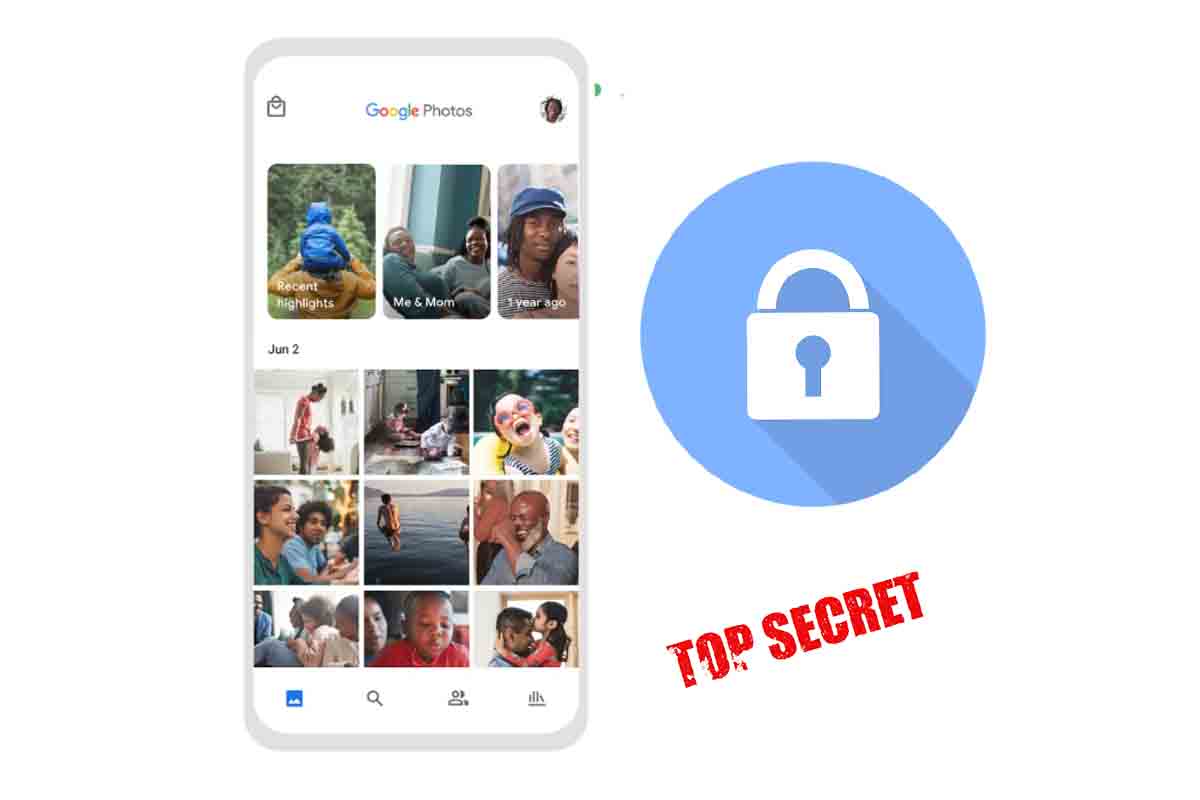
Una de las cosas que más preocupan a los usuarios de aplicaciones móviles es la de mantener el contenido, por ejemplo, en el caso de imágenes, lejos de miradas ajenas. Te contamos cómo poner más privacidad en Google Fotos, la app donde gestionan todas las imágenes que guardamos en nuestro dispositivo Android.
Google Fotos es una de las mejores apps para gestionar todas las imágenes que recibimos en nuestro dispositivo móvil. En esta plataforma podemos crear álbumes, películas o collages con las fotos. Pero también existen funciones dentro de ella para que las imágenes no estén totalmente expuestas a cualquier persona que por casualidad tenga acceso al móvil. Te mostramos diferentes formas para saber cómo poner más privacidad en Google Fotos.
Una de las maneras más simples para saber cómo poner más privacidad en Google Fotos es ocultando imágenes de la cuadrícula principal. Esta acción se conoce como “archivar” y hará que las fotos que elijas estén escondidas dentro de la plataforma.
Para ocultar fotos simplemente abre la app y pulsa en “Biblioteca”. Después haz clic en utilidades y pulsa en “Archivar fotos” elige las fotos que quieras ocultar de la galería y después pulsa en “hecho”. Para acceder de nuevo a esas fotos desde “biblioteca” pulsa en “Archivo”. A continuación, te explicamos otras maneras de cómo poner más privacidad en Google Fotos, entre ellas las de poner contraseña. No te las pierdas.
Cómo poner contraseña a Google Fotos
Saber cómo poner más privacidad en Google Fotos pasa por conocer también como poner contraseña a Google Fotos. La contraseña que crea un usuario impide el acceso total a las imágenes.
Hasta la fecha la función de poner contraseña a Google Fotos no viene por defecto en la aplicación. Para realizarla hay que usar una app de terceros. Para saber cómo poner más privacidad en Google Fotos aplicando una contraseña vamos a usar una aplicación llamada AppLock.
AppLock es una aplicación gratuita y pesa poco, solo 13MB. Puedes descargarla desde la Play Store fácilmente. Una vez que la descargues y la instales ábrela. Lo primero que te va a pedir es que dibujes el patrón con el que normalmente desbloqueas la pantalla de tu dispositivo móvil.
Luego introduce una dirección de correo electrónico para, en el caso de que olvidases la contraseña que vas a poner a Google Fotos poder recuperarla. Seguidamente verás el listado de aplicaciones que tienes en tu teléfono, busca en ellas Google Fotos. Cuando la encuentres pulsa en el candado y concede el permiso para bloquear su acceso. Después ya estará tu aplicación de Google Fotos totalmente protegida con la contraseña.
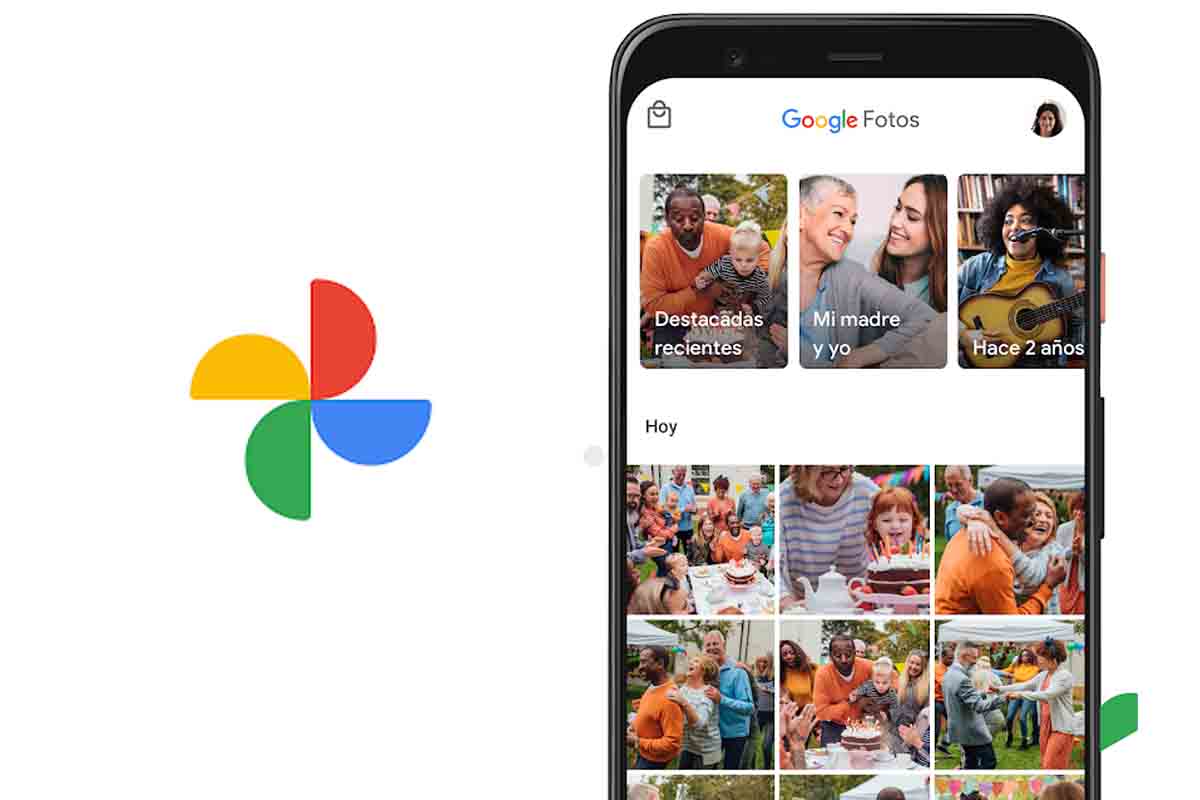
Cómo ocultar fotos en Google Fotos con contraseña
Otra de las formas más útiles para aumentar la privacidad de nuestras fotos de Google es a través de ocultar imágenes dentro de la app, pero se puede saber ¿cómo ocultar fotos en Google Fotos con contraseña? Te respondemos.
Existe una nueva forma de acceder a fotos ocultas y bloquear su acceso con la huella del dispositivo, es la llamada carpeta privada que ya ha empezado a funcionar, pero aún no ha llegado a todos los dispositivos móviles. Se espera que vaya llegando a lo largo del año.
Si quieres saber si esta herramienta está disponible en tu dispositivo y quieres empezar a usarla simplemente abre Google Fotos y pulsa en el icono de “Biblioteca”. Después pincha en utilidades y haz clic donde pone “Carpeta privada”.
Seguidamente Google te avisará de que las fotos que pongas en la carpeta privada no se verán en la cuadrícula principal y que para acceder a ella se abre con el bloqueo de pantalla del dispositivo. Puedes añadir fotos para ocultarlas una vez que tengas la carpeta privada creada.
Google Fotos: quién puede verlas
Si te ronda la duda sobre las imágenes que tienes en Google Fotos y quien puede verlas, te contamos todo lo que necesitas saber al respecto.
Las fotos que tienes en Google Fotos son totalmente privadas. Solo el propietario de esa cuenta de Gmail puede verlas. La única excepción para que otros vean tus fotos en Google Fotos es que hayas dado opción de compartirlas. Ninguna persona tiene acceso a tus imágenes si no eres tú el que has decidido compartirlas.
OTROS TRUCOS PARA Google Fotos
- Cómo cerrar sesión de Google Fotos en todos los dispositivos
- Cómo descargar todas las fotos de Google Fotos a mi PC
- Cómo buscar en Google Fotos desde el móvil
- Cómo gestionar el espacio de Google Fotos ahora que no hay almacenamiento ilimitado
- Cómo eliminar fotos repetidas en Google Fotos
- Error al subir archivos en Google Fotos, ¿cómo solucionarlo?
- Cómo seleccionar todo en Google Fotos
- Cómo quitar Google Fotos de un dispositivo
- Cuál es la capacidad para guardar mis fotos en Google Fotos gratis
- Cómo guardar fotos en Google Fotos
- Cómo desinstalar Google Fotos de mi PC
- Cómo acceder y ver mis fotos de Google Fotos desde el móvil sin la app
- Cómo conseguir más espacio para Google Fotos
- Dónde guardar las fotos del móvil en la nube y gratis
- Cómo dejar de compartir fotos en Google Fotos
- Cómo hacer carpetas en Google Fotos
- ¿Se pueden guardar vídeos en Google Fotos?
- Agrupar caras no funciona en Google Fotos, ¿cómo solucionarlo?
- Cómo recuperar vídeos borrados de Google Fotos
- Cómo funciona Google Fotos: guía básica para nuevos usuarios
- Cómo ver las fotos de la nube Google Fotos en el ordenador
- Cómo guardar las fotos de Google Fotos en el ordenador
- Cómo ver fotos ocultas en Google Fotos
- Dónde están mis fotos guardadas en Google Fotos
- Cómo borrar fotos de Google Fotos sin borrarlas del móvil
- Cómo escanear fotos con el móvil gratis
- 5 alternativas a Google Fotos gratis en 2021
- Cómo hacer un álbum privado en Google Fotos
- Cómo hacer que Google Fotos no guarde mis fotos
- Cómo ver Google Fotos en una SmartTV con Android TV
- Google Fotos me aparecen fotos que no son mías, ¿cómo solucionarlo?
- Cómo crear una carpeta privada en Google Fotos
- Cómo descargar todas las fotos de Google Fotos a la vez
- Cómo desinstalar Google Fotos de un dispositivo
- Cómo aplicar efectos a tus fotos en Google Fotos
- Cómo hacer una animación GIF con tus fotos desde Google Fotos
- Cómo entrar en Google Fotos desde el ordenador
- Cómo hacer color pop en Google Fotos
- Cuál es el límite de almacenamiento de Google Fotos y cómo gestionarlo
- Cómo recuperar fotos archivadas en Google Fotos
- Cómo recuperar fotos de la nube de Google Fotos
- Cómo recuperar fotos de la papelera de Google Fotos
- Cómo entrar en mi cuenta de Google Fotos en otro móvil
- Cómo pasar fotos de Google Fotos al ordenador
- Por qué en Google Fotos me sale obteniendo fotos
- Cómo poner más privacidad en Google Fotos
- En Google Fotos no me sale la carpeta de WhatsApp: solución
- Cómo hacer una copia de seguridad en Google Fotos
- Cómo hacer un collage en Google Fotos
- Cómo hacer un vídeo en Google Fotos
- Cómo ver fotos de años anteriores en Google Fotos
- Cómo ver las fotos guardadas en Google Fotos
- Cómo recuperar fotos en Google Fotos
- Cómo saber cuántas fotos tengo en Google Fotos
- Cómo organizar fotos en Google Fotos
- Cómo liberar espacio en Google Fotos
- No puedo compartir álbum en Google Fotos
- Cómo ocultar fotos en Google Fotos
- Usa estos trucos para hacer zoom en tus vídeos de Google Fotos
- Cómo saber dónde tomaste cada foto con Google Fotos y Google Maps
- Cómo hacer tus fotos 3D con Google Fotos
- 9 trucos y consejos para exprimir al máximo Google Fotos
- Cómo sincronizar carpetas en Google Fotos
- Cómo buscar fotos duplicadas en Google Fotos
- Por qué Google Fotos no me deja descargar fotos
- Cómo borrar capturas de pantalla de Google Fotos en el móvil
- Cómo usar Google Fotos en mi móvil Huawei sin servicios de Google
- Por qué Google Fotos no carga las fotos
- Cómo dejar de sincronizar Google Fotos
- Cómo aprovechar el buscador de Google Fotos para encontrar imágenes
- Cómo saber si estoy compartiendo fotos en Google Fotos
- Cómo borrar fotos del móvil sin borrarlas de Google Fotos
- Cómo tener más espacio en Google Fotos gratis
- Cómo buscar mis fotos en Google Fotos
- Cómo borrar personas y objetos de una foto con Google Fotos
- Cómo ordenar las fotos de Google Fotos
- Cómo tener almacenamiento ilimitado y gratis de fotos al estilo Google Fotos
- ¿Merece la pena pagar por Google Fotos?
- Cómo liberar espacio en Google Fotos gratis
- Cómo eliminar objetos de una foto en Google Fotos sin gastar ni un euro




